3DsMax 2 Kere Ctrl+Z Yapıldığında Kapanma Sorunu | Tam Çözüm

3DsMax ile Modelleme yaparken 2 kere ctrl+Z yapıldığında kapanma sorunu yaşıyorsanız, programda çeşitli kronik hatalar ile karşılaşıyorsanız çözümü bu makalede yer almaktadır.
İşlem Süresi Ortalama 3 dk. sürmektedir.
3DsMax programında hepimiz özgün veya kompleks kaynaklar isteyen çalışmalar yapmaktayız. Bu çalışmalar için çeşitli eklentilere, dosyalara veya hazır kütüphanelere ihtiyaç duyabilmekteyiz. 3DsMax kurulumu sonrası ilave ettiğimiz bu dosyalar yazılımın scripti üzerinde bir takım bozulmalara, sorunlara zemin hazırlayabiliyor. Bunlardan biri de Ctrl + Z tuşunu kullanamama sorunudur.
Sıfırdan bir sahne açıp sahne içerisinde basit geometriler oluşturduğunuzda bu objeleri geri alamamak ve bu şekilde yazılımı kullanmak can sıkıcı bir hale getiriyor. Bu sorunun 3 temel sebebi var.
1-Orijinal yazılım kullanmamak.
2-Orijinal eklenti kullanmamak.
3-Kullanılan kütüphanelerden zararlı scriptlerin bulaşmış olmasıdır.
Peki bu sorunun programı kaldırmadan bir çözüm yolu mevcut mudur?
Evet, Autodesk 3DsMax 2015-2020 sürümleri arası kullanıyorsanız 2 kere ctrl + z butonuna basamama veya basma sonucu programın kapanması sorunu ilgili güvenlik kurallarının tanımlanması ile çözülebilmektedir. Bu kurallar tamamen otomatik şekilde Autodesk firması tarafından yayınlanan küçük bir yazılım tarafından sisteminize eklenebilmektedir.
Arkipedia-Autodesk Güvenlik Modülü
Autodesk firması tarafından yayınlanan bu araç ile 3DsMax programınıza yapışan zararlı kodları temizleyebilir. Çökme sorunlarını ortadan kaldırabilirsiniz.
Program Kurulumu
Programı Buradan İndirin
Ardından “3DsMax-Güvenlik-Aracı-2020-Arkipedia.exe” programını güvenli konuma ayıklama yapmak için çalıştırınız.
Programı çalıştırdıktan sonra Winrar destekli ayıklama arayüzüne ulaşacaksınız. Açılan pencerede yazılımın nereye çıkartılacağı yazmaktadır. Varsayılan olarak “C:\Program Files (x86)\Arkipedia” dosya yolunuza çıkartma işlemi yapılır.
İlgili ekrandan “Ayıkla” butonuna basarak gelen onaya İzin veriniz.
Tebrikler, dosya başarılı şekilde çıkartılmıştır. Şimdi çıkartılan dosyayı C sürücüsü üzerinden çalıştırmak için “C:\Program Files (x86)\Arkipedia” dosya yoluna gidin ve şu dosyayı çalıştırın.
Yazılımı çalıştırın, her programda olduğu gibi ilgili sözleşmeyi okuduktan sonra kabul ediyorsanız “Install Now” butonuna basarak kurulumu başlatınız.
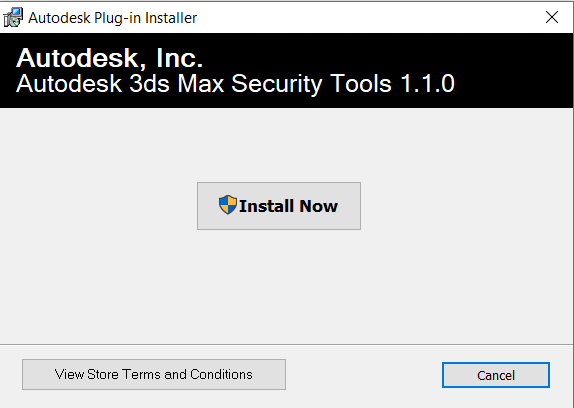
Kurulum ekranında biraz bekledikten sonra onay penceresi açılacaktır, izin verin kurulum 5-10 sn içerisinde tamamlanıp onay ekranına yönlendirecektir.
Tebrikler kurulumu başarı ile tamamladınız. Artık programınızı açıp sorunsuz şekilde modelleme işleminize devam edebilirsiniz. Arkipedia…
Bu yazıda;
3DsMax programı üzerinde zararlı yazılımların nasıl temizlendiğini öğrendiniz. Bir sonraki yazımız için takipte kalın…

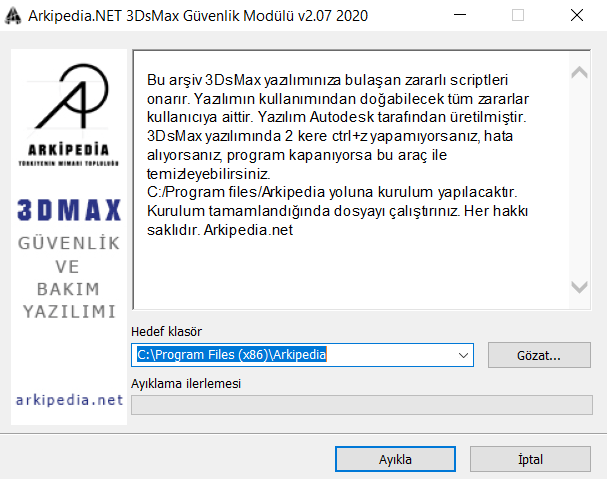

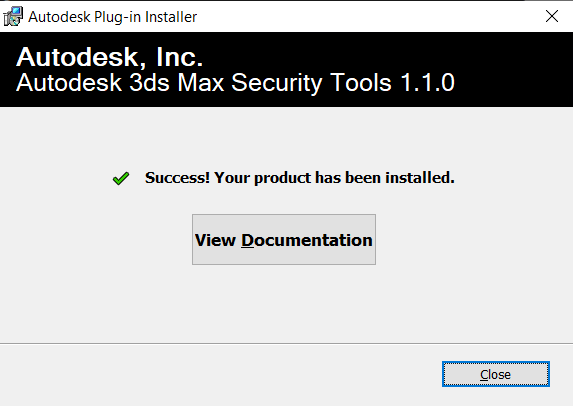
Yorum Bırak